Hướng dẫn chi tiết cách tạo kênh YouTube
Bạn có nhiều video muốn chia sẻ với cộng đồng, mong muốn kiếm tiền từ YouTube, hay đơn giản là tạo một kênh riêng để kết nối và giao lưu với mọi người? Chỉ cần một tài khoản Google, bạn đã có thể dễ dàng tạo ngay một kênh YouTube cho riêng mình.

Bài viết này sẽ hướng dẫn bạn từng bước tạo kênh YouTube và thiết lập những tùy chọn cơ bản để kênh của bạn trở nên chuyên nghiệp và thu hút hơn.
Bước 1: Truy cập trang chủ YouTube (https://www.youtube.com/), sau đó chọn Đăng nhập để bắt đầu.
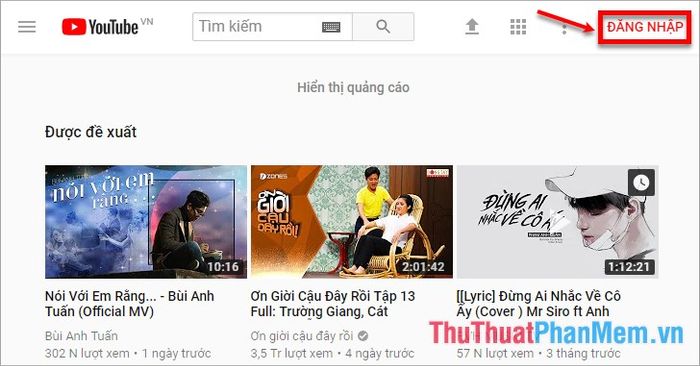
Bước 2: YouTube là một nền tảng thuộc hệ sinh thái Google, vì vậy tài khoản Google của bạn cũng chính là tài khoản YouTube. Hãy nhập tên đăng nhập và mật khẩu của tài khoản Google (Gmail) để đăng nhập vào YouTube một cách dễ dàng.
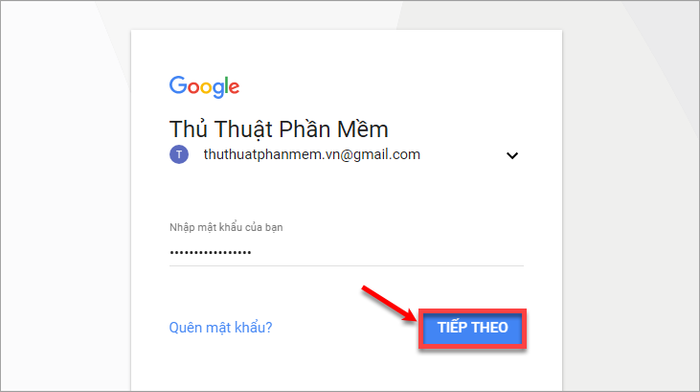
Bước 3: Sau khi đăng nhập thành công, bạn nhấn chọn ảnh đại diện của mình ở góc trên bên phải, sau đó chọn Cài đặt để mở giao diện thiết lập tùy chỉnh YouTube.
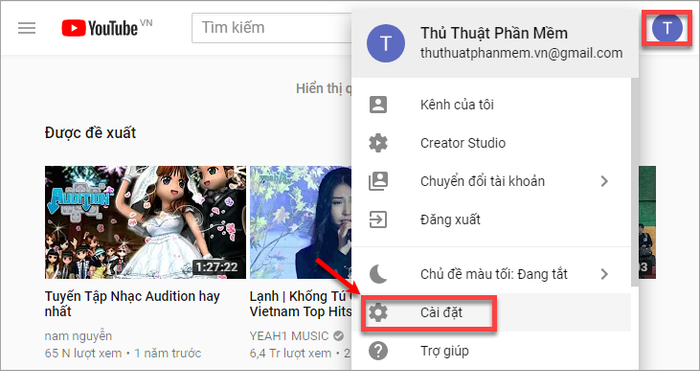
Bước 4: Tiếp theo, bạn chọn Tạo kênh mới để bắt đầu hành trình xây dựng kênh YouTube của riêng mình.
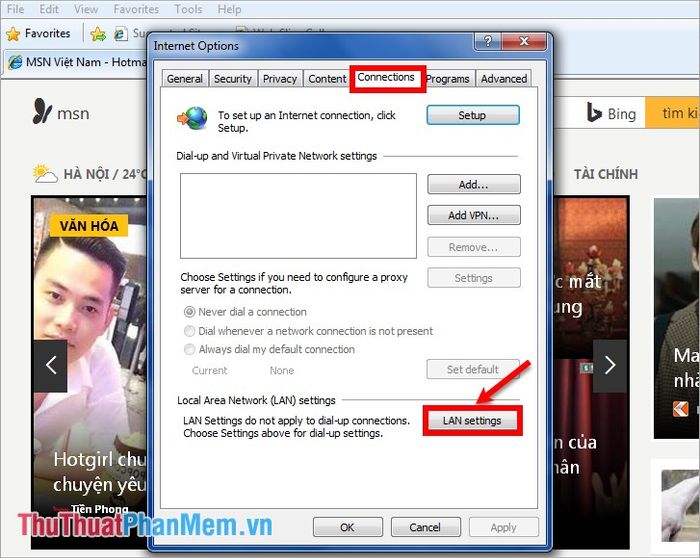
Trong giao diện tạo kênh mới, bạn sẽ thấy tùy chọn tạo tài khoản thương hiệu. Hãy nhập tên kênh YouTube của bạn vào ô Tên Tài khoản thương hiệu, sau đó nhấn Tạo để hoàn tất quá trình thiết lập kênh.
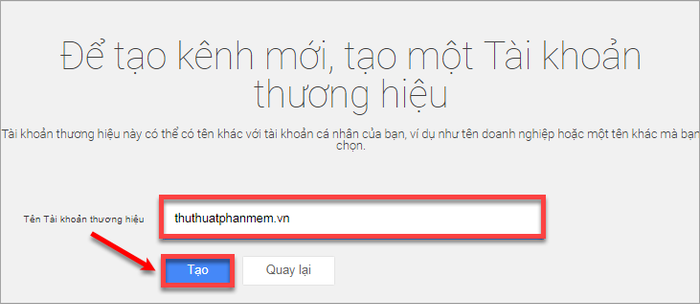
Vậy là bạn đã hoàn thành việc tạo kênh trên YouTube một cách thành công.
Bước 5: Tùy chỉnh và thiết lập kênh YouTube.
Để tùy chỉnh và thiết lập kênh YouTube của mình, bạn hãy chọn Tùy chỉnh kênh trên giao diện kênh mà bạn vừa tạo.
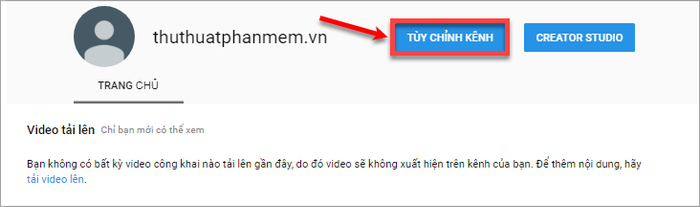
- Để tạo ảnh biểu tượng kênh và ảnh bìa kênh, bạn chọn biểu tượng hình bút trên ảnh biểu tượng hoặc ảnh bìa, sau đó chọn chỉnh sửa ảnh và tải lên hình ảnh phù hợp.
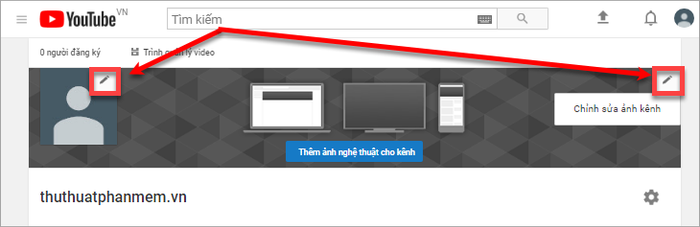
Lưu ý: Bạn nên tải lên ảnh bìa kênh với kích thước tối ưu là 2560 × 1440px để đảm bảo chất lượng hiển thị.
- Kích thước tối thiểu cho ảnh bìa: 2048 × 1152px.
- Vùng an toàn cho văn bản và biểu tượng: 1546 × 423px, hình ảnh lớn hơn có thể bị cắt trên một số thiết bị hoặc chế độ xem.
- Chiều rộng tối đa: 2560 × 423px.
- Dung lượng tệp: Tối đa 6MB.
Sau khi hoàn thành việc thêm ảnh biểu tượng và ảnh bìa, để thêm mô tả nội dung cho kênh, bạn chọn Giới thiệu -> Thêm mô tả -> Nhập nội dung mô tả kênh -> Hoàn tất.
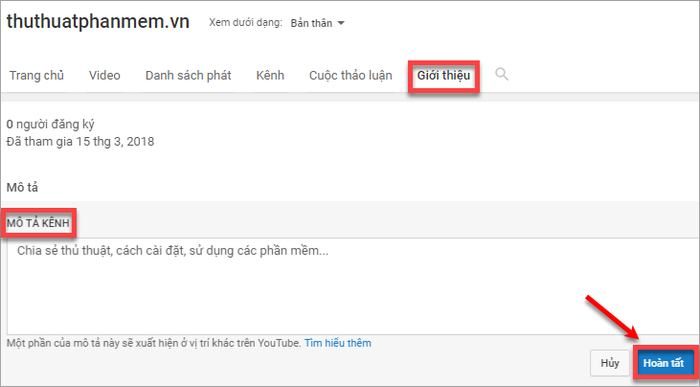
- Thêm liên kết vào kênh YouTube: Trong phần Giới thiệu, bạn có thể thêm tối đa 5 liên kết bằng cách chọn số lượng liên kết dưới mục LIÊN KẾT TÙY CHỈNH. Nhập tên liên kết và URL, sau đó nhấn Hoàn tất để lưu lại. Nếu muốn thêm nhiều liên kết, hãy nhấn Thêm sau mỗi lần nhập.
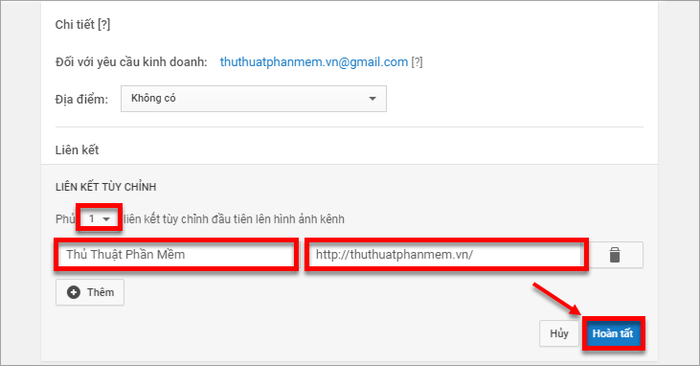
- YouTube cung cấp tính năng thêm thông tin liên lạc, cho phép người xem liên hệ trực tiếp với bạn qua email. Để thêm email, trong phần Giới thiệu, bạn chọn Gửi email (trong mục Chi tiết) -> Nhập địa chỉ email -> Hoàn tất.
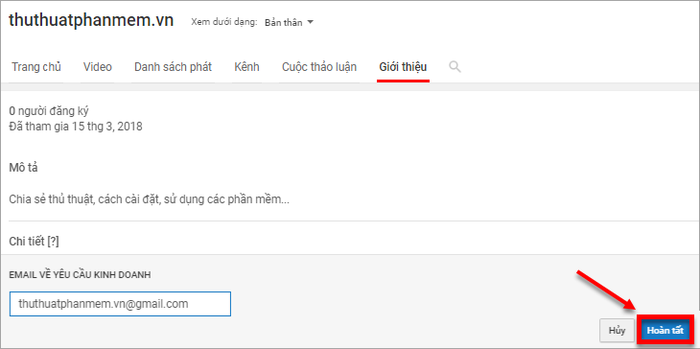
Giờ đây, bạn đã nắm rõ cách tạo và thiết lập kênh YouTube cho riêng mình. Hãy bắt đầu chia sẻ những video thú vị và khám phá tiềm năng kiếm tiền từ nền tảng này. Chúc bạn thành công và gặt hái nhiều thành tựu!
Có thể bạn quan tâm

Top 7 địa chỉ luyện tập Kickfit, Boxing chất lượng và uy tín nhất tại Quận 7, TP.HCM

Top 5 Trường Tiểu Học Công Lập Xuất Sắc Nhất tại Củ Chi, TP.HCM

Top 7 Trường Trung Học Cơ Sở Tốt Nhất Tại Tỉnh Phú Yên

Top 4 địa chỉ mua mỹ phẩm chất lượng, đáng tin cậy tại Thuận An, Bình Dương

Hướng dẫn Đông lạnh Sữa đúng cách


